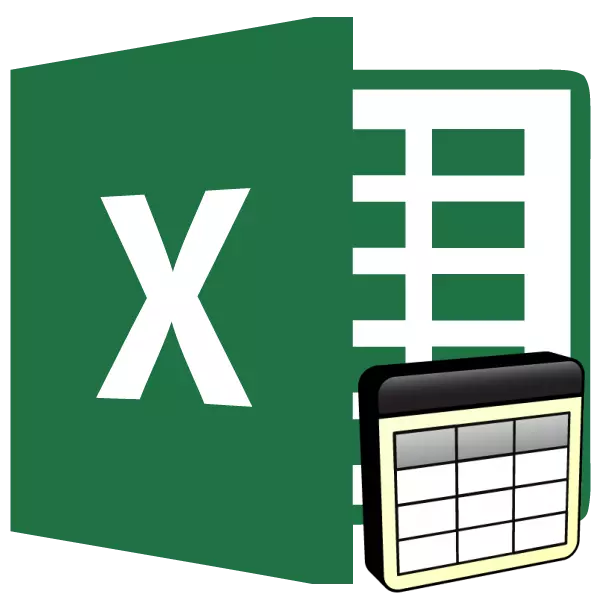
Stolni qayta ishlash - bu Microsoft Excelning asosiy vazifasi. Jadvallarni yaratish qobiliyati ushbu dasturda ishlash uchun asosiy asosdir. Shuning uchun, ushbu mahoratni o'zlashtirmasdan, dasturda o'qishni yanada rivojlantirish mumkin emas. Keling, Excel dasturini qanday yaratishni bilib olaylik.
Excel-da jadvallarni yaratish asoslari
Microsoft Excel-dagi stol ma'lumotlarning uzaygani emas. Uning yaratilishida eng katta rol dizaynni egallaydi, natijada ishlov berilgan ma'lumotlarning to'g'ri idrokidir. Buning uchun dastur o'rnatilgan funktsiyalarni taqdim etadi yoki siz faqat o'zingizning ozuqa tajribangizda qo'llaniladigan qo'llanma dizayni yo'lini tanlashingiz mumkin. Ulardan farqli ravishda farq qiladigan bir nechta jadvallar mavjud.1-usul: Chegaralarni ro'yxatdan o'tkazish
Dasturni birinchi marta ochish, siz bir oz sezgirlik liniyalarni, ajratish potentsialini ajratib turasiz. Bu kelajakda aniq ma'lumotlarni qo'llashingiz va ularni stolga aylantirishingiz mumkin bo'lgan pozitsiyadir. Kiritilgan ma'lumotlarni ta'kidlash uchun siz bir xil diapazonlarning chegaralarining eskizidan foydalanishingiz mumkin. Tanlovning turli xil o'yinlar variantlarini taqdim etadi - alohida lateral, pastki yoki yuqori chiziqlar, qalin va ingichka va boshqalar - bu odatiy ma'lumotlarni odatiy ma'lumotlardan ajratish uchun.
- Boshlash, Excel hujjatini yarating, uni oching va kerakli hujayralarga ma'lumotlarni kiriting.
- Oldindan sichqonchaning chap tugmachasini bosib o'tish uchun ilgari yozilgan ma'lumotlarni tanlashni amalga oshiring.
- Uy yorlig'ida, shrift blokida ko'rsatilgan shriftni bosing va "Barcha chegara" -ni tanlang.
- Natijada har tomondan ma'lumotlar oralig'ining bir xil moslamalari har tomondan olinadi. Ushbu jadval bosib chiqariladi.
- Har bir pozitsiyaning chegaralarining qo'llarini qo'llash uchun siz maxsus vositadan foydalanishingiz va ularni o'zingiz jalb qilishingiz mumkin. Uyali aloqa uchun tanish menyusiga o'ting va "Chegarani chizing" -ni tanlang.

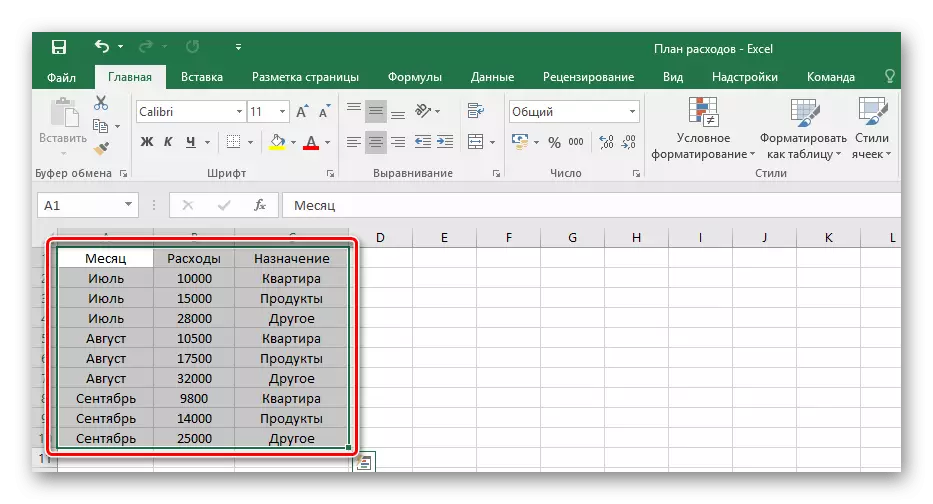

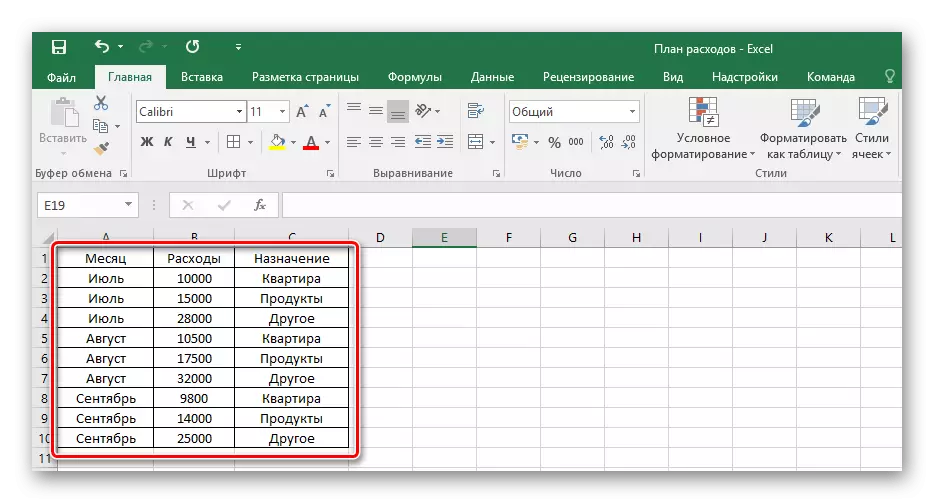
Shunga ko'ra, stolda chegaralarning dizaynini olib tashlash uchun siz bir xil belgini bosing, lekin "chegara yo'q" elementini tanlang.
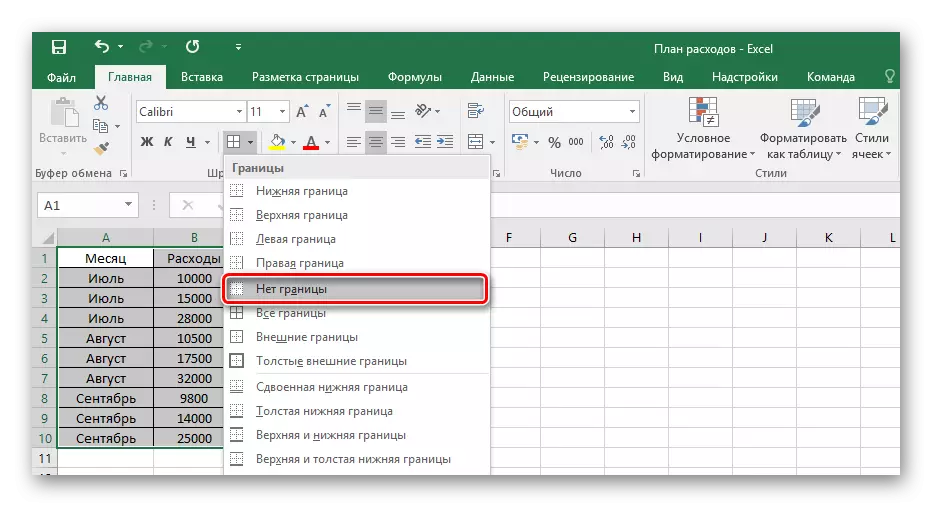
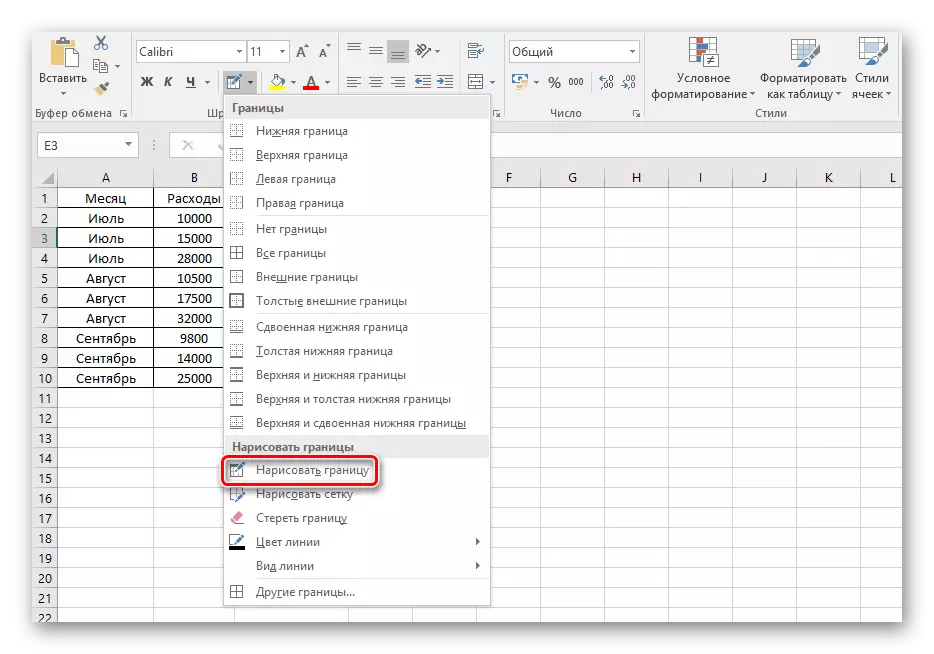
Tanlangan vositadan foydalanish siz nafaqat ma'lumotlar bilan ma'lumotlar bilan hujayralarning chegarasini aniqlashingiz mumkin.
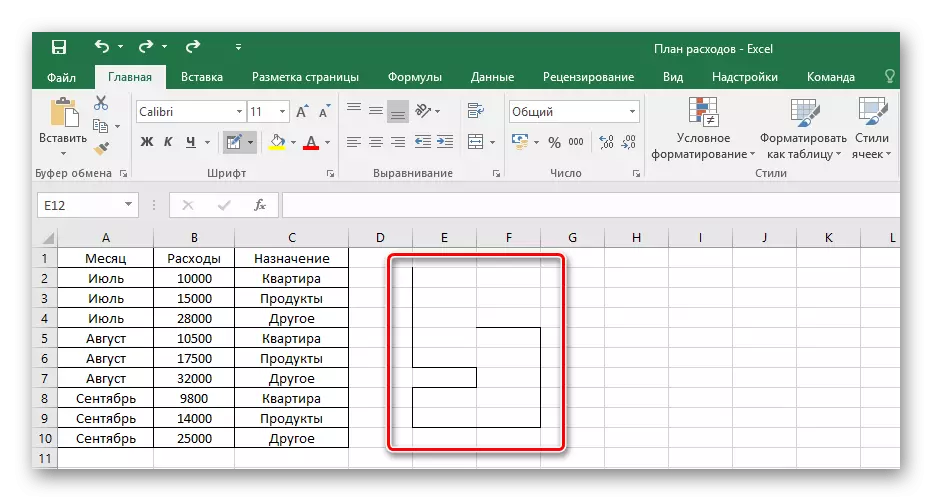
Eslatma! Hujayra chegaralarining dizayni bo'sh hujayralar bilan ishlaydi va to'ldirilgan. Ularni ketkazing yoki undan oldin to'ldiring - bu har birining shaxsiy echimi, barchasi potentsial jadvaldan foydalanish qulayligiga bog'liq.
2-usul: Tayyor stolni kiritish
Microsoft Excel ishlab chiqaruvchilari tugatilgan shablon jadvalini sarlavhalar, bezatilgan, bezatilgan, chegaralar va boshqalar bilan to'ldirish vositasiga ega. Asosiy to'plam har bir ustun uchun filtrni o'z ichiga oladi va u hali bunday funktsiyalarni hali tanish bo'lmagan va ularni amalda qanday qo'llashni bilmaydi.
- "Paste" yorlig'iga o'ting.
- Taklif etilayotgan tugmalar orasida "Jadval" ni tanlang.
- O'lchovlar oralig'ida paydo bo'lgan derazalardan keyin bo'sh maydonimiz uchun Chap tugmachasini yoping va tanlangan joyni kengaytirish uchun bo'sh maydonda joyni tanlang.
- Sichqonchani bosib, sichqoncha tugmachasini chiqaramiz, tegishli tugmani tanlash va Excel-dan butunlay yangi jadvalga qoyil qolish.
- Ustun sarlavhalarining ismlarini tahrirlash ularni bosish bilan va keyin - belgilangan qatordagi qiymatni o'zgartiring.
- Stolning o'lchami istalgan vaqtda, pastki o'ng burchakda joylashgan slaydni baland yoki kenglikda ushlab turish orqali o'zgartirilishi mumkin.
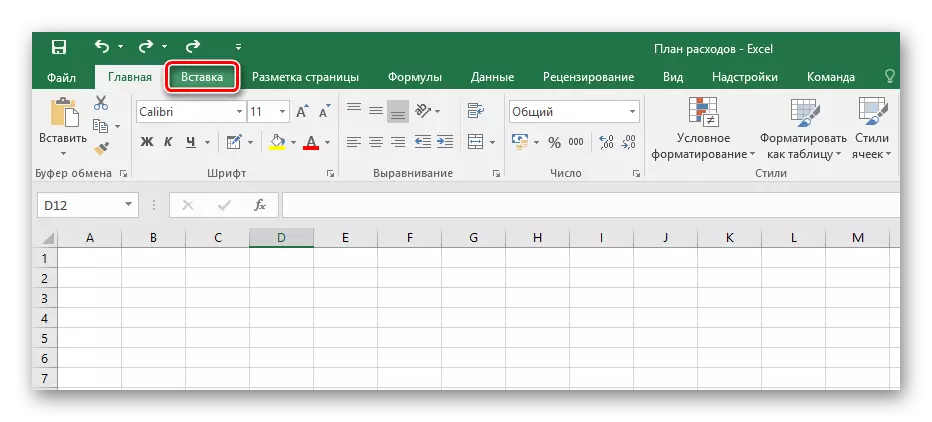
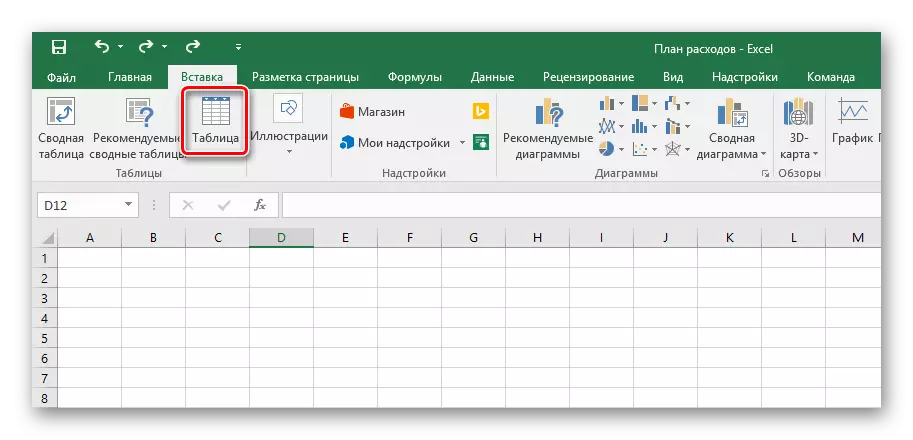
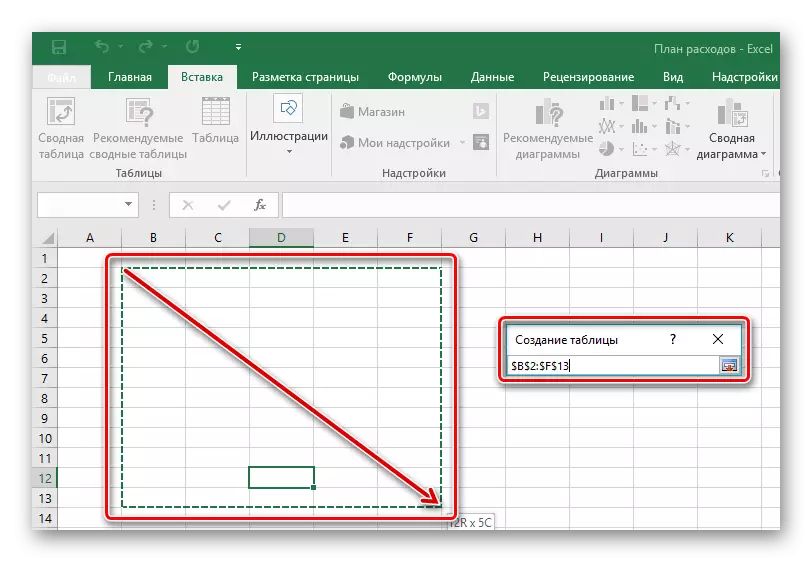
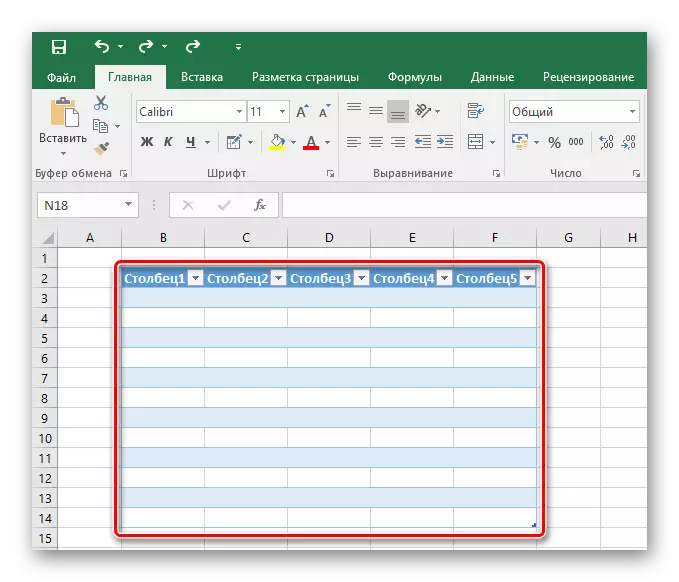
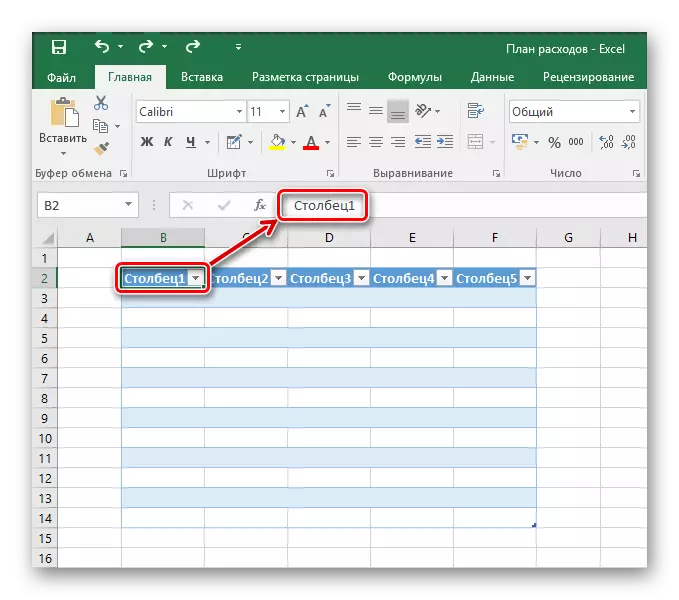
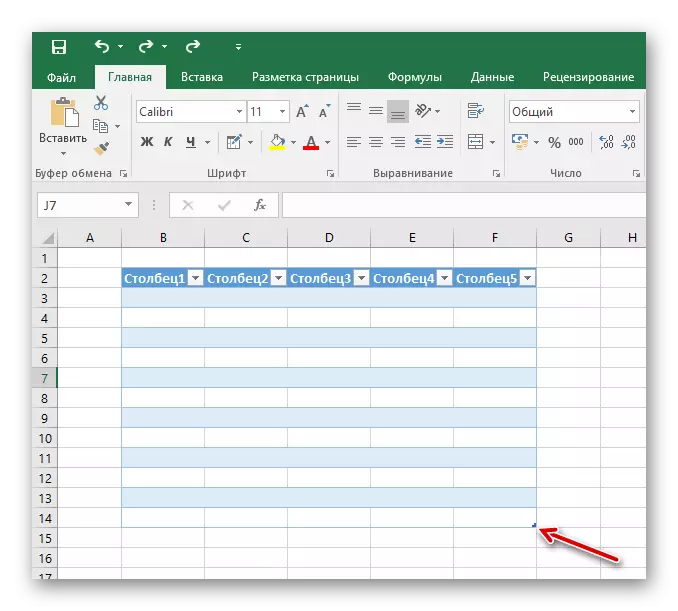
Shunday qilib, ma'lumotni filtrlash va saralashning keyingi imkoniyatlari bilan kirish uchun jadval mavjud. Asosiy dizayn qatorlarning turli xil rang kontrastlari tufayli ko'p miqdordagi ma'lumotlarni qismlarga ajratishga yordam beradi. Shu tarzda, siz mavjud bo'lgan ma'lumotlarni bir xil tarzda amalga oshirishingiz mumkin, ammo u bir stol uchun bo'sh maydonni, balki to'ldirilgan hujayralar uchun bo'sh maydonga kirmaydi.
3-usul: Tayyor shablonlar
Ma'lumotlarning katta qismi oldindan ishlab chiqilgan andozalarda mavjud bo'lgan ekspertel jadvallarda mavjud. Dasturning yangi versiyalarida sizning vazifalaringiz uchun etarli miqdordagi echimlar, masalan, oila byudjeti, turli xil hisoblash va turli xil ma'lumotlarni boshqarish kabi etarli miqdordagi tayyor echimlar. Ushbu usulda hamma narsa oddiy - siz shablonni faqat tushunish va zavqlanishdan zavqlanishingiz kerak.
- "Fayl" tugmachasini bosib Ekspel, asosiy menyuga o'ting.
- Yaratilgan yorliqni bosing.
- Sevimli shabloningizdan birini tanlang.
- Tayyor misol yorliqlarini tekshiring. Jadvalning maqsadiga qarab, har xil miqdorlar bo'lishi mumkin.
- Byudjet jadvalining misolida siz o'zingizning ma'lumotingizni kiritishingiz mumkin va undan foydalanishingiz kerak bo'lgan ma'ruzachilar mavjud.
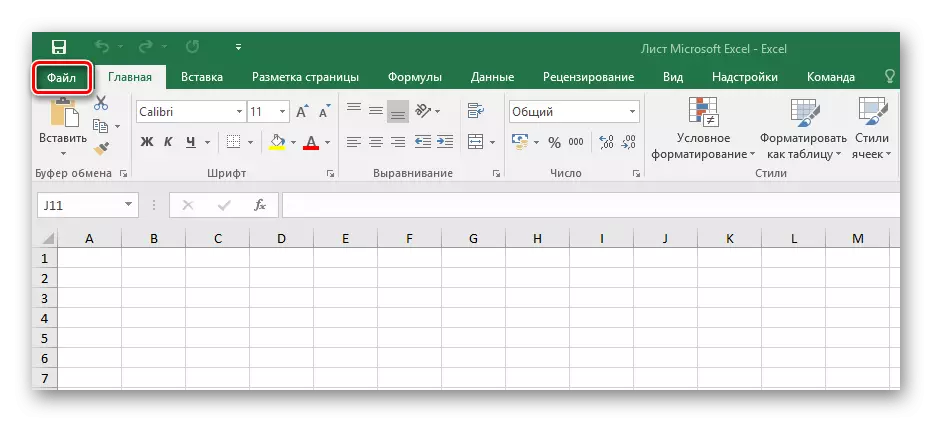
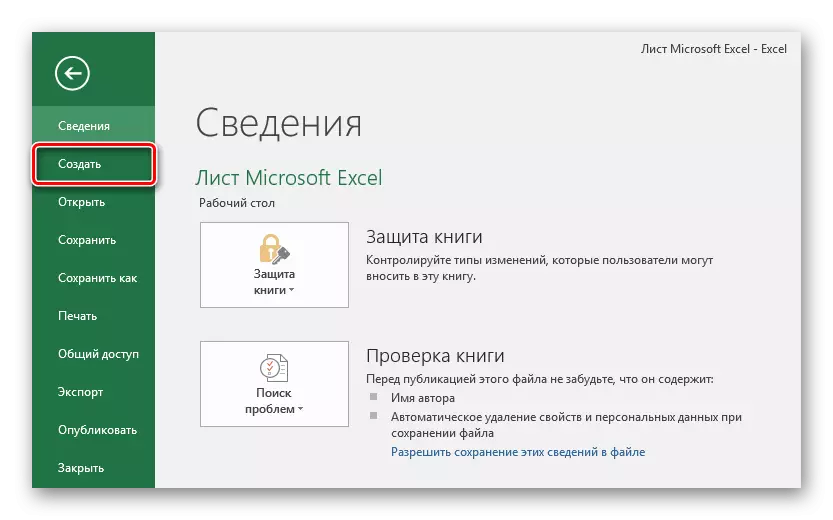
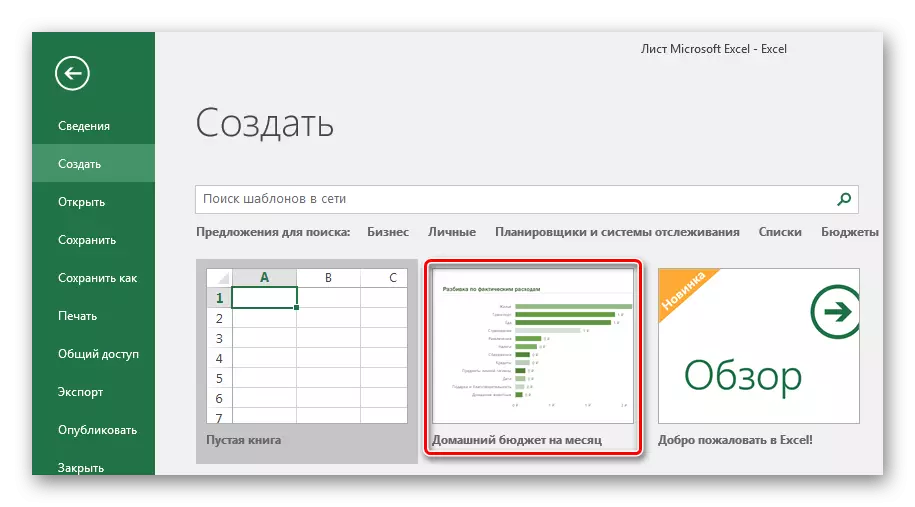
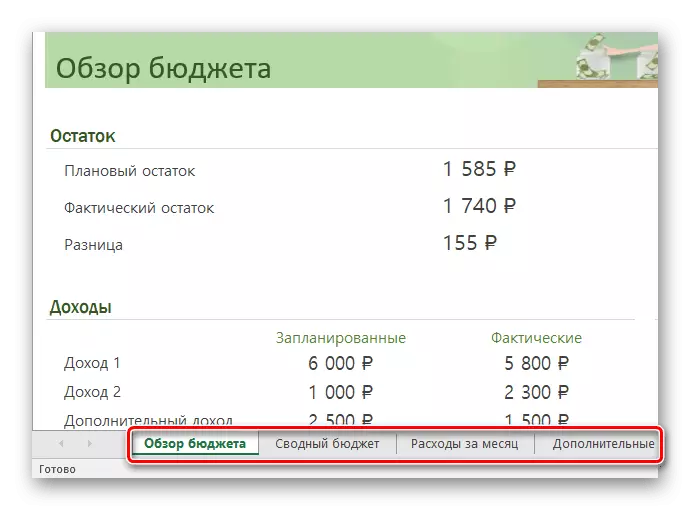
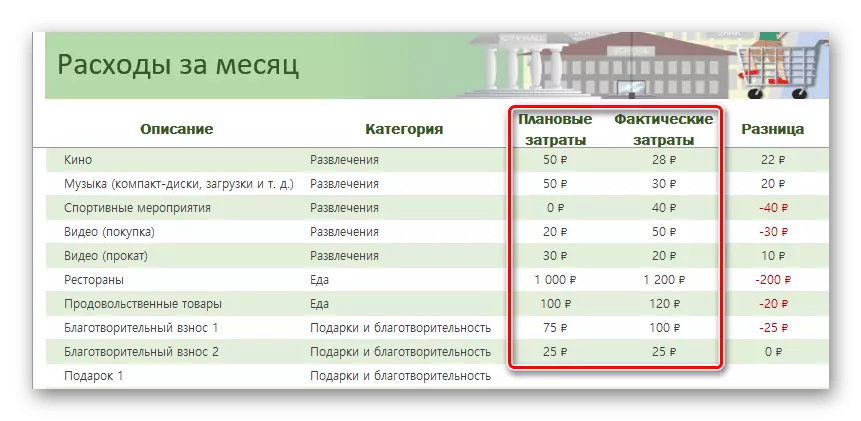
Oldindan tayyorlangan shablonlarni qo'lda va avtomatik ravishda qo'lda va avtomatik ravishda yaratilishi mumkin. Agar siz stolingizni noldan yasashni istasangiz, u funktsional imkoniyatlarni o'rganish va jadvalni kichik zarralar bilan amalga oshirishda chuqurroq bo'lishi kerak. Vaqti bo'lmaganlar vazifani soddalashtirishlari va ma'lumotlarini allaqachon tayyor jadvallarga olib borishlari mumkin, agar ular maqsadga muvofiq bo'lsa. Qanday bo'lmasin, hatto oddiy foydalanuvchi ham amaliy narsalarni yaratishni istagan vazifani bajarishi mumkin.
